
Чи знали ви, що клавіатура вашого смартфона знає про вас більше, ніж ви собі уявляєте? Коли ми спілкуємося в чаті, пишемо електронний лист або робимо пошук у Google, клавіатура записує всі введені нами слова. Якщо, звичайно, ми не вирішимо стерти історію клавіатури . Як це зробити?
Як видалити історію клавіатури на пристрої Android
Зазвичай на клавіатурі зберігаються слова, які ми вводимо в основному, щоб запропонувати кращу взаємодію з користувачем: персоналізовані пропозиції, більш точне автовиправлення тощо. Але це також правда, що в будь-який момент це може обернутися проти нас, особливо якщо хтось дивиться на екран або якесь небажане слово проскакує між передбаченнями клавіатури.
Для вирішення цього достатньо, що ми стираємо всі дані, зібрані клавіатурою, видаляючи її історію записів. Таким чином, будь-яке небажане слово чи термін, які можуть нас турбувати, більше не з’являтимуться.
Як видалити історію на клавіатурі мобільного телефону за замовчуванням
Якщо ми ніколи не встановлювали альтернативну клавіатуру на Android і продовжуємо використовувати ту, яка була попередньо встановлена на пристрої за замовчуванням , ми можемо стерти дані з її історії, виконавши ці дії.
- Ми відкриваємо меню налаштувань Android і заходимо в « Система -> Мови та введення тексту ».
- Клацніть на " Віртуальна клавіатура " та виберіть додаток для клавіатури за замовчуванням.
- Далі між налаштуваннями клавіатури клацніть на опції « Скинути налаштування » та « Видалити власні дані » (залежно від програми клавіатури, яку ми використовуємо, може з’явитися один або обидва варіанти).
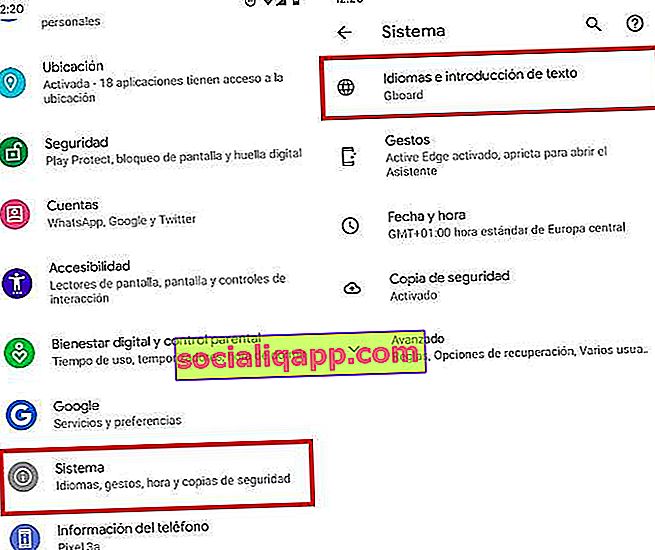
Як видалити окремі слова зі списку пропозицій
Якщо у нас проблема лише з певним словом, і ми хочемо продовжувати зберігати решту вивчених слів, ми також можемо отримати:
- Ми відкриваємо клавіатуру і вводимо частину слова, яку хочемо видалити, таким чином, щоб вона відображалася в меню запропонованих слів.
- Ми довго натискаємо на слово, яке потрібно видалити, поки на екрані не з’явиться повідомлення « Видалити пропозицію» . Ми підтверджуємо видалення.
Це призведе до видалення слова з особистого словника та більше не відображатиметься в меню запропонованих слів.
Як очистити історію клавіатури Google (GBoard)
Багато пристроїв Android також використовують програму клавіатури Google під назвою GBoard. Це дуже розповсюджене додаток завдяки своїм функціоналам, і насправді це один з найкращих варіантів клавіатури, який ми можемо знайти в Google Play.
- Заходимо в налаштування Android і переходимо до « Система -> Мови та введення тексту -> Віртуальна клавіатура ».
- Клацніть на " GBoard " і перейдіть до " Додаткові налаштування ".
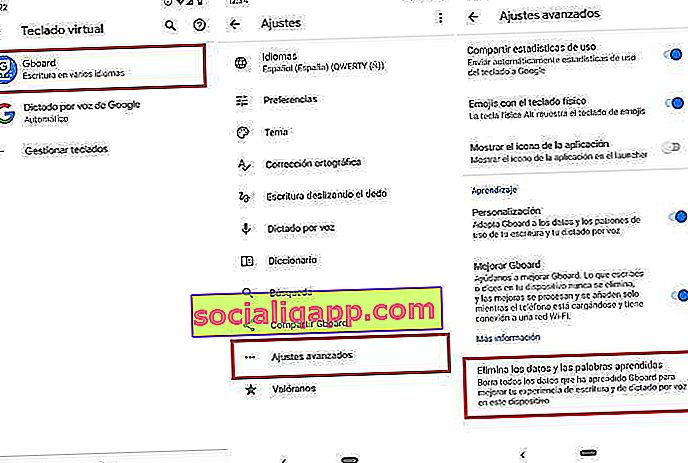
- Нарешті, натисніть « Видалити дані та вивчені слова » та введіть номер підтвердження, що з’явиться на екрані.
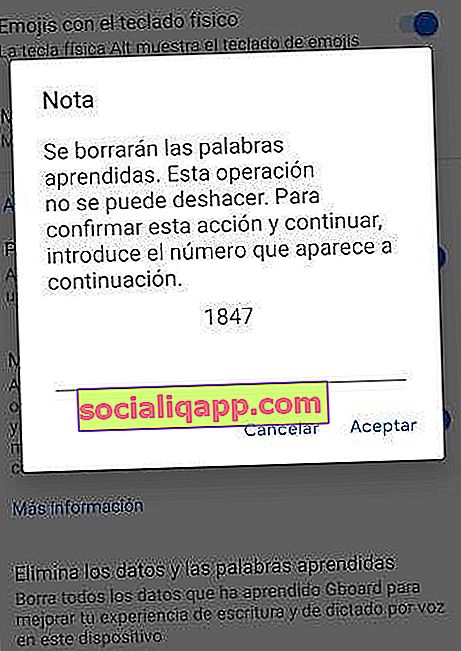
Це видалення видалить весь новий словник, зареєстрований клавіатурою, а також слова, вивчені для голосового диктування . Важливо пам’ятати!
Як видалити історію SwiftKey
SwiftKey - це ще одна чудова альтернативна клавіатура для Android на передовій. Цей додаток, що належить Microsoft, також оснащений функціями і вважається однією з найшвидших клавіатур для Android. Якщо ми використовуємо SwiftKey як звичайну клавіатуру, це кроки, які ми повинні виконати, щоб стерти її історію.
- Як і в попередніх випадках, ми відкриваємо налаштування Android і переходимо до « Система -> Мови та введення тексту -> Віртуальна клавіатура ».
- Звідси натисніть на значок SwiftKey, щоб отримати доступ до меню конфігурації клавіатури.
- Нарешті, ми відображаємо верхнє меню, клацнувши на піктограму з 3 вертикальними крапками (розташовані у верхньому правому полі екрана) і вибираємо « Видалити дані для запису ».
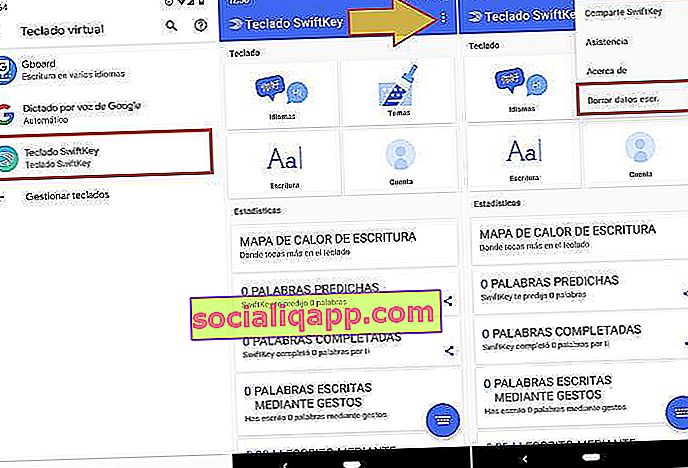
Як ми бачимо, у SwiftKey стирання даних є трохи більш прихованим, ніж в інших додатках, таких як GBoard, але як тільки ми знаємо, де це, ми можемо здійснити процес за лічені секунди.
Вас може зацікавити : Як активувати або деактивувати перевірку правопису на клавіатурі в Android
У вас встановлений Telegram ? Отримуйте найкращі публікації кожного дня на нашому каналі . Або, якщо хочете, дізнайтеся все на нашій сторінці у Facebook .